Umkehren der Seitenreihenfolge von PDF-Dokumenten
Sie können die Seitenreihenfolge von in einer Bibliothek gespeicherten PDF-Dokumenten in Desktop Browser umkehren.
|
WICHTIG
|
|
Wenn Sie die Seitenreihenfolge eines PDF-Dokuments mit Reader Extensions umkehren, wird die Reader Extensions-Funktion gelöscht.
Wenn Sie die Seitenreihenfolge eines PDF-Dokuments im PDF/A-Format umkehren, entspricht das Dokument nicht mehr dem PDF/A-Format.
|
|
HINWEIS
|
|
Sie können nicht die Seitenreihenfolge mehrerer Dokumente gleichzeitig umkehren.
Die Seitenreihenfolge der folgenden Dokumente kann nicht umgekehrt werden.
Dokumente im Auscheck-Ordner und im Papierkorb
Dokumente in Ordnern, für die Sie keine Zugriffsrechte haben
Dokumente, die im Anmerkungsmodus von Desktop Editor bearbeitet werden
Verschlüsselte Dokumente
Mit einem Passwort versehene Dokumente
Wenn Sie die Seitenreihenfolge eines PDF-Dokuments mit einem Attribut wie "Schreibgeschützt" (Windows) ändern, wird das Attribut im PDF-Dokument nach dem Ändern der Seitenreihenfolge ungültig.
|
Umkehren der Seitenreihenfolge im Dateilistenfenster
1.
Wählen Sie im Dateilistenfenster das PDF-Dokument aus, dessen Seitenreihenfolge umgekehrt werden soll.
2.
Klicken Sie im Menüband auf [Reihenf. umk.].
Alternativ klicken Sie im Dateilistenfenster mit der rechten Maustaste und wählen Sie [PDF Dokument-Seitenfolge umkehren].
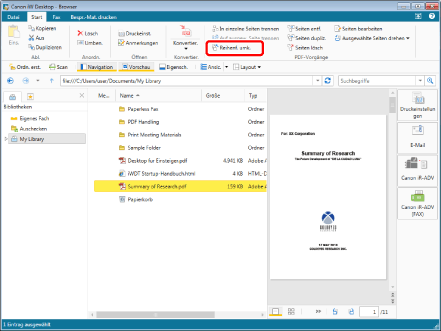
Die Seiten des PDF-Dokuments werden umgekehrt.
|
HINWEIS
|
|
Wenn eine Bestätigungsmeldung erscheint, klicken Sie auf [Ja].
Wenn Sie die Seitenreihenfolge eines PDF-Dokuments mit Reader-Erweiterungen umkehren, wird eine Bestätigungsmeldung dazu angezeigt, dass die Reader-Erweiterungsfunktion deaktiviert wird. Klicken Sie dann auf [Ja].
Dieser Vorgang kann auch über die Schaltflächen durchgeführt werden. Wenn bestimmte Schaltflächen in der Symbolleiste von Desktop Browser nicht angezeigt werden, gehen Sie wie folgt vor, um sie anzuzeigen.
|
Umkehren der Seitenreihenfolge im Modus "Seiten bearbeiten"
1.
Wählen Sie im Dateilistenfenster das PDF-Dokument aus, dessen Seitenreihenfolge umgekehrt werden soll.
2.
Klicken Sie im Menüband auf [Seiten bearbeiten].
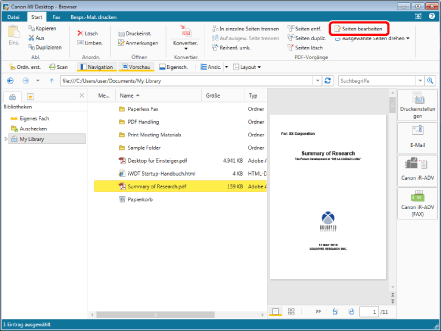
Der Modus "Seiten bearbeiten" wird gestartet und die Registerkarte [Seiten bearbeiten] wird im Menüband angezeigt.
|
HINWEIS
|
|
Wenn eine Bestätigungsmeldung erscheint, klicken Sie auf [Ja].
Nähere Informationen zum Starten des Modus "Seiten bearbeiten" finden Sie hier:
Dieser Vorgang kann auch über die Schaltflächen durchgeführt werden. Wenn bestimmte Schaltflächen in der Symbolleiste von Desktop Browser nicht angezeigt werden, gehen Sie wie folgt vor, um sie anzuzeigen.
|
3.
Klicken Sie im Menüband auf [Reihenf. umk.].
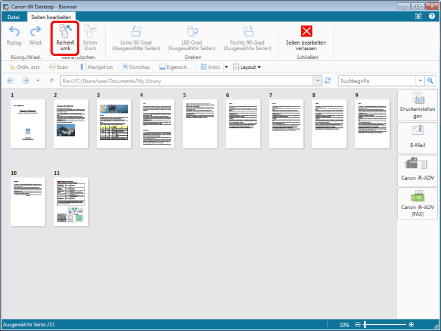
Die Seiten des PDF-Dokuments werden umgekehrt.
|
HINWEIS
|
|
Sie können bis zu 12 Vorgänge rückgängig machen bzw. wiederherstellen, indem Sie im Menüband auf [Rückg.] oder [Wied.] klicken.
Dieser Vorgang kann auch über die Schaltflächen durchgeführt werden. Wenn bestimmte Schaltflächen in der Symbolleiste von Desktop Browser nicht angezeigt werden, gehen Sie wie folgt vor, um sie anzuzeigen.
|
4.
Klicken Sie im Menüband auf [Seiten bearbeiten verlassen].
Eine Bestätigungsmeldung wird angezeigt.
5.
Klicken Sie auf [Ja].